"내 iPhone 12에서 동영상 재생이 중단되었습니다. 특별한 앱을 사용하고 있지 않습니다. 이 동영상은 iPhone 14 Pro에서 촬영한 카메라 롤에 있습니다. 재생되지 않는 iPhone 동영상을 수정하려면 어떻게 해야 하나요?"
많은 사용자가 iPhone에서 비디오를 보는 것을 좋아합니다. iPhone은 고해상도와 휴대용 크기를 가지고 있기 때문입니다. 하지만 가끔은 아이폰 동영상이 재생되지 않습니다 일부 오류로 인해. 정말 끔찍합니다.
고칠 방법을 알고 있습니까?
다음에는 기록되거나 전송된 iPhone 비디오가 재생되지 않는 문제를 해결할 수 있는 상위 7가지 방법을 나열합니다. 계속 읽고 스스로 문제를 해결하십시오.
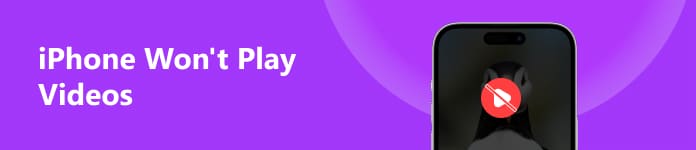
- 1 부 : iPhone 비디오를 수정하기 위해 강제로 다시 시작하면 재생되지 않습니다.
- 2 부 : iPhone 비디오가 재생되지 않는 문제를 해결하기 위해 앱을 종료하거나 앱 캐시 지우기
- 3 부 : iPhone 비디오를 수정하기 위해 앱을 다시 설치하면 비디오가 재생되지 않습니다.
- 4부: iOS를 업데이트하여 iPhone에서 동영상 재생 문제 수정
- 5부: iPhone에서 손상된 비디오를 수정하는 방법
- 6 부 : iPhone 비디오를 수정하는 iOS 시스템 복구가 재생되지 않음
- 파트 7: 비디오 형식을 대체 솔루션으로 변환
- 8부: iPhone에서 자주 묻는 질문(FAQ)으로 인해 동영상이 재생되지 않습니다
파트 1: iPhone 비디오를 수정하기 위해 강제로 다시 시작하면 재생되지 않습니다.
iPhone에서 비디오를 로드할 수 없는 문제를 해결하는 방법은 무엇입니까? iPhone에서 동영상이 재생되지 않는 문제를 해결하기 위해 기기를 다시 시작하는 것은 직접 사용할 수 있는 가장 쉬운 방법이라고 할 수 있습니다. iPhone(iOS 16 이상)을 다시 시작하는 세 단계는 다음과 같습니다.
1단계먼저 버튼을 눌렀다 뗍니다. 볼륨 업 버튼을 누른 다음 아래 볼륨 버튼을 클릭합니다.
2단계언론과 개최 출력 버튼을 클릭합니다.
3단계10초 정도 기다린 후 Apple 로고가 나타나면 손을 떼세요. 출력 버튼을 클릭합니다.
다른 iOS 모델은 약간 다른 설정을 얻습니다. 강제로 아이폰을 다시 시작, 자세한 내용은 여기에서 확인하십시오.

파트 2: 앱을 종료하거나 앱 캐시를 지우면 iPhone 비디오가 재생되지 않습니다.
특정 앱에서 동영상을 재생하고 싶지만 실패한 경우 앱을 종료하고 앱 캐시를 지워 iPhone에서 동영상이 재생되지 않는 문제를 해결할 수 있습니다.
이렇게 하려면 홈 화면 하단에서 위로 스와이프하고 화면 중앙에서 일시 중지하세요. 그런 다음 왼쪽이나 오른쪽으로 스와이프하여 동영상을 재생할 수 없는 앱을 찾으세요. 위로 스와이프하여 닫을 수 있습니다.
예를 들어 아래로 스크롤하여 Safari를 찾은 다음 탭하고 방문 기록 및 웹 사이트 데이터 지우기를 선택합니다. 그런 다음 이 앱을 다시 사용해 볼 수 있습니다.
여기에서 자세한 단계를 확인하세요. 아이폰 캐시 지우기.
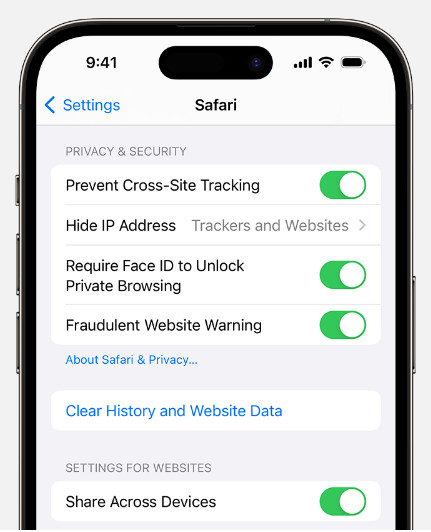
파트 3: iPhone 비디오가 비디오를 재생하지 않는 문제를 해결하려면 앱을 다시 설치하십시오.
이 앱을 다시 시작해도 여전히 비디오를 재생할 수 없는 경우, 앱을 삭제하고 다시 설치하여 iPhone 비디오가 재생되지 않는 문제를 해결할 수 있습니다. 따라하는 것도 매우 쉽습니다. 앱을 삭제하려면 홈 화면에서 해당 앱을 길게 터치한 후 앱 삭제. 두 가지 옵션이 있습니다. 탭해야합니다 앱 삭제. 그런 다음 App Store에서 다시 설치할 수 있습니다.
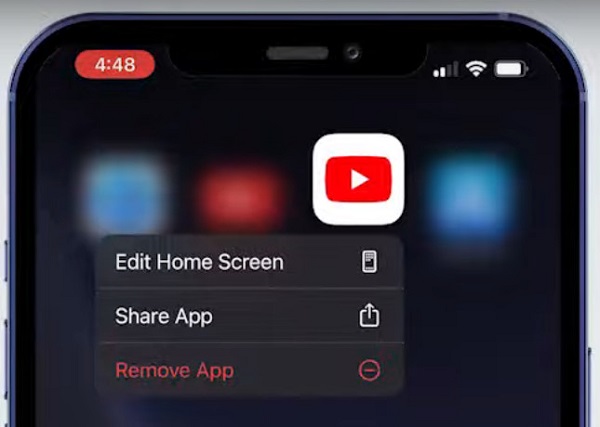
파트 4: iOS를 업데이트하여 iPhone에서 비디오 재생을 수정합니다.
iOS를 업데이트하여 iPhone 동영상이 재생되지 않는 문제를 해결할 수도 있습니다. iOS 소프트웨어를 업데이트하기 전에 장치를 전원과 안정적인 Wi-Fi 네트워크에 연결하십시오. 그런 다음 설정 > 일반 > 소프트웨어 업데이트로 이동합니다.
업데이트가 있는 경우 탭하여 설치합니다. 비밀번호를 입력하면 iOS 업데이트가 시작됩니다.
iPhone이 업데이트에서 멈춤? 해결책은 다음과 같습니다.

파트 5: iPhone에서 손상된 비디오를 수정하는 방법
손상되고, 손상되고, 손상되고, 재생할 수 없고, 고르지 못하고, 왜곡된 비디오 문제에 직면했다고 가정해 보십시오. 이 경우 다음으로 전환할 수 있습니다. Apeaksoft 비디오 픽서 도와주기 위해. 이 강력한 비디오 해결 프로그램은 세 가지 간단한 단계로 이러한 모든 문제를 해결할 수 있습니다.
1단계무료로 다운로드하여 Windows 또는 Mac에 설치하세요.
2단계이 비디오 픽서를 실행하고 + 버튼을 눌러 손상된 영상과 참고용 샘플 영상을 업로드해주세요.

3단계클릭 수리 버튼을 눌러 수리하세요. 미리보기 창의 비디오가 요구 사항을 충족하면 컴퓨터에 저장할 수 있습니다.

파트 6: iPhone 비디오를 수정하기 위한 iOS 시스템 복구가 재생되지 않음
우리가 권장하는 네 가지 방법으로 iPhone 비디오가 재생되지 않는 문제를 해결할 수 없는 경우 iOS 시스템 복구를 시도할 수 있습니다. 재생되지 않는 iPhone 비디오로 이어지는 모든 iOS 시스템 문제를 해결하는 데 사용할 수 있는 최고의 소프트웨어입니다.

4,000,000+ 다운로드
1단계 iOS 시스템 복구 시작
해야 할 첫 번째 단계는 컴퓨터에 iOS 시스템 복구를 다운로드한 다음 지침에 따라 설치하는 것입니다. 성공적으로 다운로드한 후 실행하고 추가 도구를 클릭하여 iOS 시스템 복구 창으로 들어갑니다.

2단계 iOS 시스템 복구 시작
이제 USB 케이블을 통해 iPhone을 컴퓨터와 연결하십시오. 그런 다음 시작 버튼을 클릭하여 iOS 시스템 복구를 시작합니다. 이 전문 소프트웨어는 iOS 문제를 먼저 감지합니다.

3단계 iPhone을 복구 모드로 전환
그런 다음 질문을 클릭하고 안내에 따라 iPhone을 복구 모드로 전환하거나 DFU 모드. 다음으로 적절한 iPhone 모델 및 기타 정보를 선택해야 합니다. 다운로드를 클릭하여 펌웨어를 다운로드하십시오.

4단계 iPhone 비디오가 재생되지 않는 문제 수정
펌웨어를 다운로드한 후 이 iOS 시스템 복구를 사용하면 iPhone에서 동영상이 자동으로 재생되지 않는 문제를 해결할 수 있습니다. 이 방법을 사용하여 iPhone을 수정하거나 iPad가 Apple 로고에 멈춤.

파트 7: 비디오 포맷을 대체 솔루션으로 변환
동영상이 iPhone에서 재생되지 않는 경우 동영상 형식이 원인일 수 있습니다. iPhone에서 비디오 형식을 인식할 수 없는 경우 iPhone에서 이 비디오를 재생하지 않는 것이 확실합니다. 비디오 형식을 다른 적합한 형식으로 변환한 다음 iPhone에서 재생할 수 있습니다.
iPhone Transfer는 비디오 형식을 iPhone과 호환되도록 전송하고 변환하는 데 도움이 되는 도구입니다.
MP4, MOV, MKV, AVI, WMV, FLV, DAT 등의 동영상을 컴퓨터에서 iPhone으로 전송하고 비디오 형식을 iPhone에서 실행 가능한 형식으로 자동 변환합니다. 여기에서 자세한 가이드를 받으십시오. iPhone iPad에 동영상 넣기.
8부. iPhone에서 자주 묻는 질문(FAQ)으로 인해 동영상이 재생되지 않습니다
내 비디오가 iPhone에서 재생되지 않는 이유는 무엇입니까?
이 문제에는 여러 가지 가능성이 있습니다. 비디오가 오래되었거나 특수한 형식이거나, 일부 사고로 인해 비디오가 손상되었거나, iOS 버전이 오래되었습니다. 등 비디오 형식을 변환하거나 Apeaksoft를 사용하여 이 문제를 해결할 수 있습니다. 소프트웨어를 수리하거나 업데이트하는 Video Fixer.
iPhone에서 YouTube 동영상이 재생되지 않는 문제를 해결하는 방법은 무엇입니까?
YouTube 캐시를 지워 해당 문제를 해결할 수 있습니다. 가장 간단한 방법은 iPhone에서 YouTube를 삭제하고 App Store에 다시 설치하는 것입니다. 또는 앱을 위로 스와이프하여 닫으면 앱이 종료됩니다.
동영상 파일이 손상된 경우 어떻게 해야 하나요?
참고용으로 적합한 샘플 비디오와 함께 Apeaksoft Video Fixer를 사용하여 문제를 해결해 볼 수 있습니다. 세 단계만 거치면 복구된 비디오를 얻을 수 있습니다.
결론
이 페이지에는 7가지 솔루션이 나와 있습니다. iPhone에서 재생되지 않는 비디오를 수정하는 방법. 강제 재시작, 캐시 지우기, 플레이어 앱 재설치 또는 iOS 업데이트를 통해 문제를 해결할 수 있습니다. Apeaksoft Video Fixer를 사용하면 손상된 비디오를 쉽게 복구할 수 있습니다. 확실히 타사 도구를 사용하여 iPhone의 소프트 iOS 문제를 해결하여 iPhone 비디오가 재생되지 않는 문제를 해결할 수 있습니다. 물론 기본적인 방법은 재생하려는 비디오 형식이 iPhone과 호환되는지 확인하는 것입니다. 켜는 것을 잊지 마세요 아이폰 가로 모드 큰 화면에서 비디오를 볼 수 있습니다.





